YouTube音楽を保存する4つの方法|保存のガイド&音楽の確認方法も詳しく紹介!
「YouTubeの音楽って保存できるのかな?」
「具体的なやり方が知りたい」
このような悩みにお答えします。YouTubeを音楽プレイヤーとして活用すると、通信量が発生するうえ、バッテリーの消費量も早くなります。そのためYouTubeで音楽を再生する方は、曲の保存方法を理解しておきましょう。
今回は、ユーチューブ音楽の保存方法や便利な保存ツールなどについて解説します。記事の後半ではYouTube音楽保存の注意点も紹介しているので、
ぜひ最後まで参考にしてください。
1.YouTubeの音楽を保存できるのか?
結論からお伝えすると、YouTubeから音楽を保存することは可能です。
具体的なやり方は多岐にわたりますが、専用のアプリを使用したり、PCソフトを活用したりすることが一般的といえるでしょう。今回はさまざまな方法を紹介するので、自分に合った音楽の保存方法をお試しください。
①スマホアプリでYouTubeの曲をダウンロード&保存する方法【Premiumメンバー向け】
YouTube Premiumを契約している方であれば、【YouTube Music】でお聞きのユーチューブ音楽を保存できます。具体的な手順は下記の通りです。
- 保存したい音楽の右上タップする
- 【オフラインに一時保存】を選択する
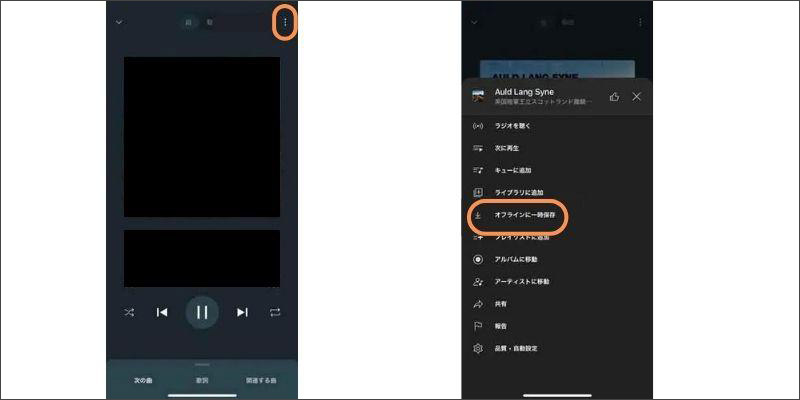
保存した音楽は、マイページの【オフライン】から確認することが可能です。
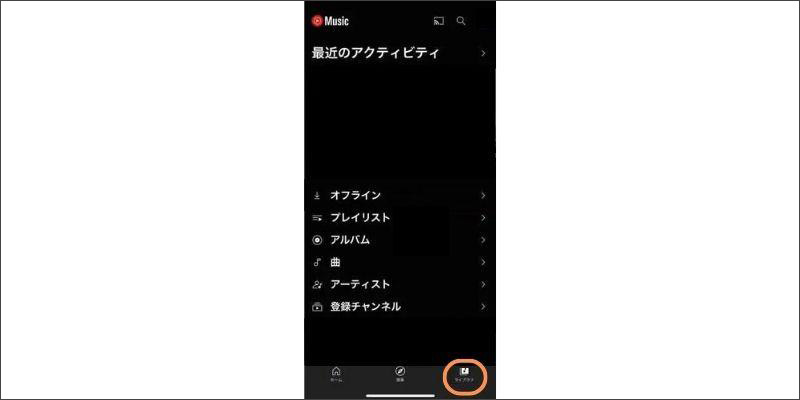
YouTube Musicで曲を保存する方法は以上です。
関連人気記事:YouTubeをMP3にしたい?2つの変換方法とおすすめのツールを徹底解説!
関連人気記事:YouTubeから音声を抽出できるソフト・アプリ6選!音声抽出方法も徹底解説!
②スマホアプリを使い、ユーチューブ音楽を保存する際の注意点
ここからは、スマホアプリ【YouTube Music】で音楽を保存する際の注意点を見ていきましょう。
- 有料プランに契約する必要がある
- 音質が悪い可能性がある
- 違法アップロードされた音楽が存在する
順番に見ていきましょう。
注意点1:有料プランに契約する必要がある
YouTube Musicで音楽を保存するには、月額制の有料プランである【YouTube Premium】(月額1,280円〜)に登録する必要があります。YouTubeやYouTube Musicでのコンテンツ再生中に広告が流れないメリットはありますが、音楽を保存するだけの場合はやや高額かもしれません。
また有料プランを解約すると保存した曲はオフライン再生ができないので、注意しましょう。
注意点2:音質が悪い可能性がある
全ての曲ではありませんが、YouTube Musicで配信されている楽曲は音質が悪いかもしれません。理由は、YouTube経由で配信されている音楽があるからとされています。例えばYouTube Musicに直接アップロードされている曲であれば、比較的小音質といえるでしょう。
しかし動画配信サービスのコンテンツを保存する際は、複数のサービスを経由しているため、品質に影響がでるかもしれません。したがって音質にこだわりたい方は、別の保存方法を検討するとよいでしょう。
注意点3:違法アップロードされた音楽が存在する
YouTube MusicはYouTubeに投稿されたコンテンツが表示されるので、違法アップロードされた動画が存在するかもしれません。
そのようなコンテンツを保存することは、法的トラブルにつながる可能性があります。したがってダウンロードする動画や音楽は、事前に安全性を確認してください。
2.【PC】録音ソフトを使い、YouTube音楽を録音して保存する方法
次に、PCの録音ソフトを活用してYouTubeの音楽を保存する方法を紹介します。
PCソフトを活用すれば、比較的高品質な状態で楽曲を保存することが可能です。PCを起動するデメリットはありますがウイルスに感染するリスクなどもないので、活用してみてください。
①ユーチューブの曲を録音して保存するにはDemoCreatorがおススメ!

DemoCreatorは、録音や録画、編集機能などを搭載したクリエイティブソフトです。直感的に使えることが魅力であり、あらゆるクリエイティブ制作で活用されています。
さまざまな拡張子で音楽を保存できるので、使用しているデバイスに適した状態で保存することが可能です。予約収録機能なども搭載されているため、好きなアーティストのオンラインライブなども保存できるでしょう。
DemoCreatorを使い、YouTubeの音楽を録音して保存する方法
それでは、DemoCreatorを使い、YouTubeの音楽を録音して保存する方法を紹介します。
ステップ1:DemoCreatorで録音設定をする
保存したいYouTubeの音楽を開いたらDemoCreatorを起動して、【画面録画】をクリックして【スクリーン】を選択しましょう。
録画&録音画面が表示されたら、下記の設定を行います。
- 録画範囲
- オーディオ
- マイク
- カメラ
YouTubeの音声のみを保存する場合、カメラとマイクはオフにしておきましょう。また外部機器で曲を再生する場合は、【オーディオ】で使っている機器を選択しましょう。ここまでの設定が完了したら【REC】をクリックして、録音を開始します。
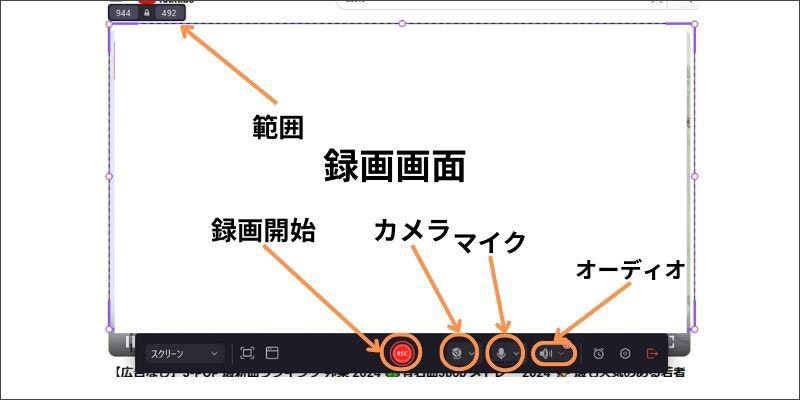
録音を終了する場合は、画面右上の【停止マーク】をクリックします。
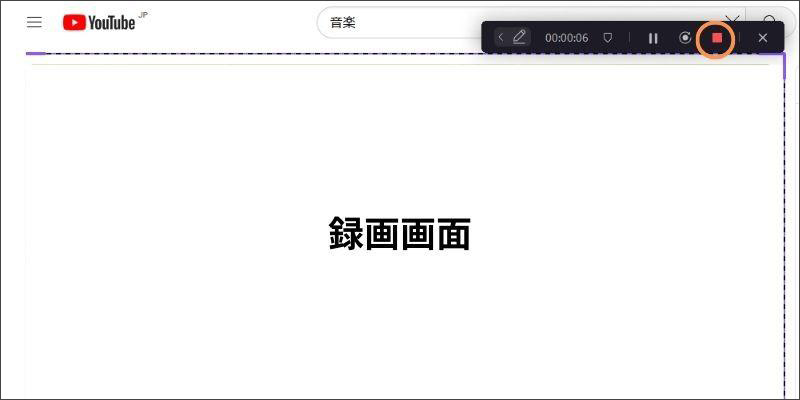
ステップ2:収録したYouTubeの曲を保存する
録音が完了すると、DemoCreatorの音楽編集画面が起動します。DemoCreatorは音声の編集もできるので、必要であれば行いましょう。
ただしYouTubeのコンテンツは他人が作成しているため、無断での編集は原則禁止とされているので注意してください。
音楽を保存する際は、画面右上の【エクスポート】をクリックし抹消。
【エクスポート】をクリックすると、保存の設定画面が表示されます。
- 拡張子を音楽ファイルに設定する
- ファイル名を入力する
- 保存先を指定する
上記の設定が完了したら【エクスポート】をクリックして録音した音楽を保存します。
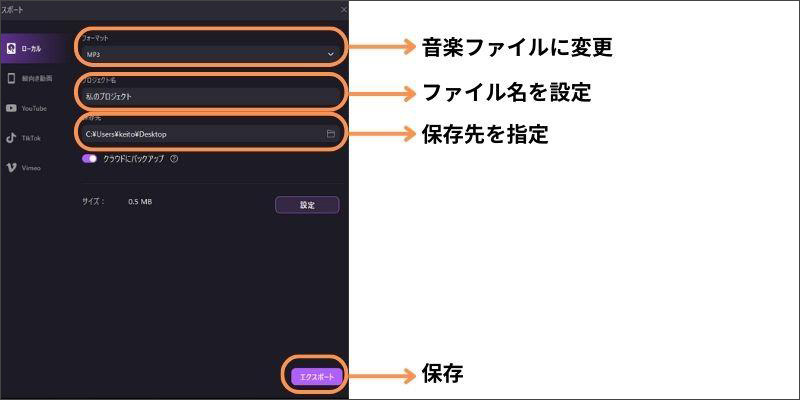
DemoCreatorでYouTubeの音楽を録音して保存する方法は以上です。
関連人気記事:【フリー】MP3がトリミング/カットできるソフト&オンラインツール10選!
関連人気記事:MP3の文字起こし|音声ファイルから文字起こしする方法とおすすめのツール
3.【PC】ダウンロードサイトを使い、YouTube音楽をダウンロード&保存する方法
次に、ダウンロードサイトを活用してユーチューブ音楽を保存する方法を見ていきましょう。アプリやPCをソフトと違いツールを別途ダウンロードする必要がないので、デバイスの容量を抑えたい方におすすめです。
ダウンロードをするため、比較的短時間で音楽を保存できることも魅力といえます。ただしPCをソフトに比べるとやや品質が落ちる傾向があります。悪質なサイトを利用すると個人情報が抜き取られる可能性があるので、利用する際は注意してください。
ダウンロードサイトでYouTube音楽をダウンロードする方法
それでは、ダウンロードサイトを使い、YouTubeの音楽をダウンロードする方法を見ていきましょう。
今回はYouTubeの音楽ダウンロードツールとして定評のある【Y2mate】を使ったやり方を紹介します。具体的なやり方は下記の通りです。
- 保存したいYouTube音楽のURLを入力する
- 【Start】を選択する
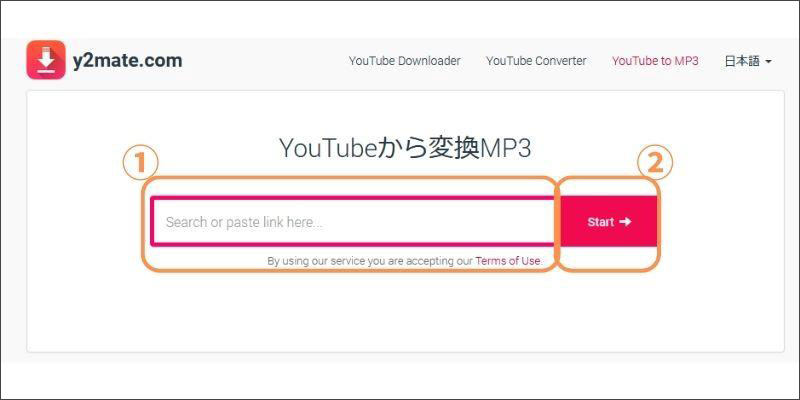
最後に【ダウンロード】を選択して、音楽を保存しましょう。
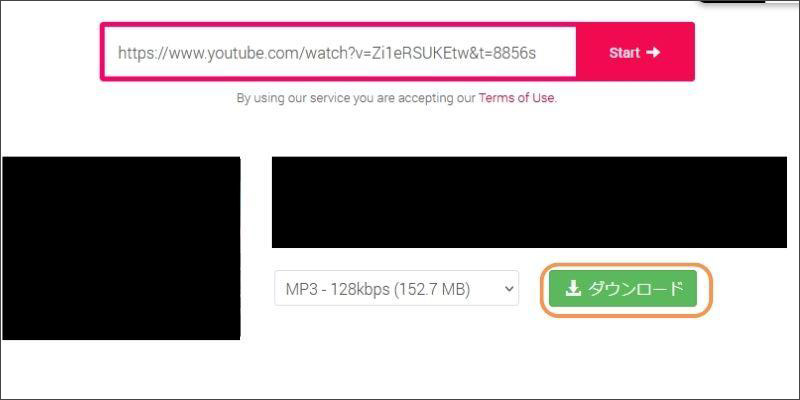
ダウンロードサイトでYouTubeの音楽を保存する方法は以上です。
4.【PC&スマホ】YouTubeの動画から音楽に変換して保存する方法
ここからは、YouTubeの動画から音楽に変換して保存する方法を紹介します。
変換する方法を活用すれば、すでに保存している動画を音楽として楽しむことが可能です。ただし使用するツールによっては変換の際に音質が劣化する可能性があるので注意してください。
【PC】YouTubeの動画を音楽に変換して保存する方法
まずは、PCで音楽に変換して保存する方法を見ていきましょう。今回は、【UniConverter】というソフトの使い方を解説します。
UniConverterは動画変換やダウンロード、画面録画などのさまざまなクリエイティブ機能を搭載しているソフトなので、ぜひお試しください。具体的な手順は下記の通りです。
- 保存したいYouTube動画のURLをコピーする
- UniConverterの【ダウンロード】を選択する
- 画面下の【ダウンロードしてから】から音声ファイルを選択する
- URLを入力して【ダウンロード】を選択する
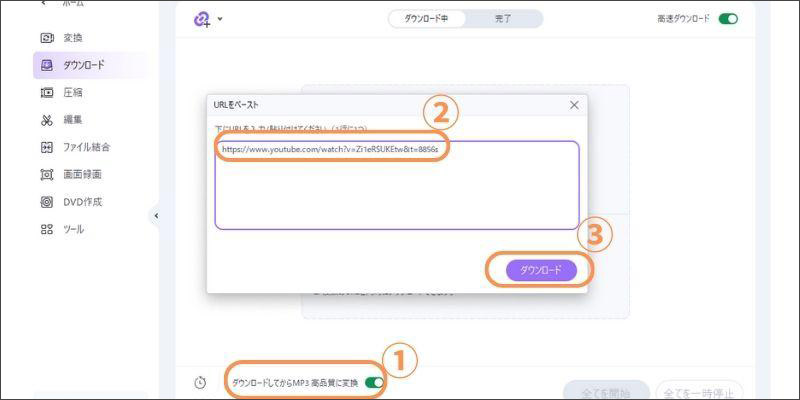
UniConverterでYouTube動画を音楽に変換して保存する方法は以上です。
【スマホ】YouTubeの動画を音楽に変換して保存する方法
次に、スマホでYouTube動画を音楽に変換する方法を紹介します。ここではファイル管理アプリ【トルミル】を使った方法を見ていきましょう。
具体的な手順は下記の通りです。
- 画面右上の【Action】を選択する
- 変換したい動画を選択する
- 【リネーム】を選択する
- 拡張子を【mp3】に変更する
- 【OK】を選択する
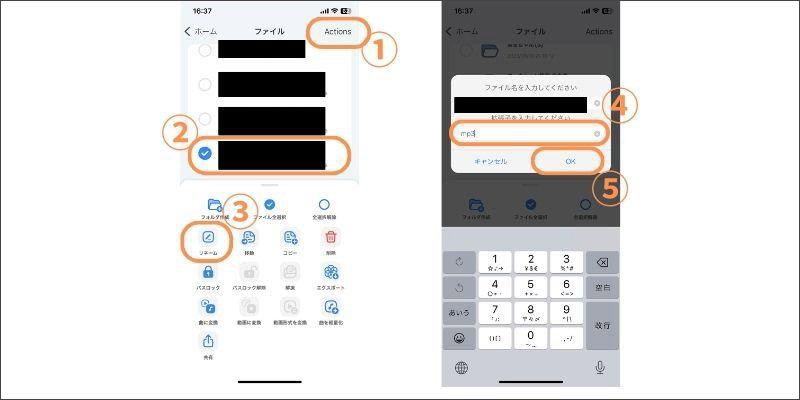
拡張子を変更することで、動画ファイルを音楽ファイルとして保存することが可能なので、ぜひお試しください。
5.ユーチューブ音楽保存によくある質問
最後に、YouTubeの音楽保存に関するよくある質問を紹介します。
質問1:YouTubeの音楽を保存することは違法?
結論からいうと、保存だけでは違法になる可能性は低いかもしれません。しかしダウンロードした音楽を無断で商用利用したり、店舗などで利用したりすることは著作権の侵害に該当するでしょう。またYouTubeの公式サイトでは無断でのダウンロードは基本的には禁止となっています。
質問2:より高音質で保存する方法は?
音質にこだわる方は、DemoCreatorやUniConverterなどのソフトを利用するとよいでしょう。ただし原曲以上の音質は期待できないので注意してください。
まとめ:YouTube音楽の保存を試してみましょう!
本記事では、スマホとPCでYouTubeの音楽を保存するさまざまな方法を紹介しました。自分に合った方法で、ぜひ好きな曲を保存してみてください。
また安全かつ高品質な状態でユーチューブ音楽を保存するなら、DemoCreatorをお試しください。高音質録音に対応しているうえ、操作方法が非常に簡単です。DemoCreatorは無料でダウンロードできるので、この機会にぜひお試しください。


 マルウェアなし|プライバシー保護
マルウェアなし|プライバシー保護
役に立ちましたか?コメントしましょう!